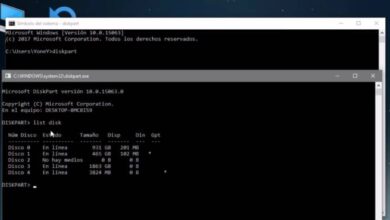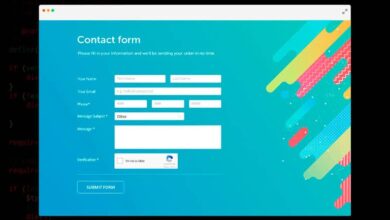Strg + Alt + Entf: Was ist Ihre Tastenkombination und wofür wird sie verwendet? - Kurzanleitung

Tastenkombinationen sind heutzutage ein weit verbreitetes Werkzeug, weil sie uns helfen, bestimmte Funktionen auf dem PC ausführen schneller, und es spart uns auch Zeit und erleichtert die Verwendung des Computers. Es gibt alle Arten von Verknüpfungen: Tastenkombinationen für Google , Tastenkombinationen in Microsoft Word, Verknüpfungen zum Öffnen von Websites , Unter anderem.
In diesem Artikel erklären wir eine der am häufigsten verwendeten Kombinationen in Windows; Strg + Alt + Entf: Was ist Ihre Tastenkombination und wofür wird sie verwendet? - Kurzanleitung .
Strg + Alt + Entf: Was ist Ihre Tastenkombination und wofür wird sie verwendet?
Die Tastenkombination Strg + Alt + Entf wird auch als Strg + Alt + Entf (Entf) bezeichnet. Diese Tastenfolge ist ein Tastaturbefehl , verwendet, um Verknüpfungen auf dem PC zu erstellen ; Das heißt, wenn wir diese drei Tasten drücken, teilen wir der Software oder dem Betriebssystem mit, dass es eine bestimmte Aufgabe ausführen muss, wie sich anmelden oder eine Funktion unterbrechen.
Der Schöpfer dieses Skripts ist der Microsoft-Tycoon Bill Gates ; der kürzlich dafür gesorgt hat, dass es ein Fehler war, diese Verknüpfung mit der Drei-Tasten-Kombination zu erstellen, da beide Hände verwendet werden müssen, um diesen Befehl auszuführen.
Bill Gates glaubt, dass diese Verknüpfung durch Drücken einer einzigen Taste erstellt worden sein könnte, diese Buchstabenkombination ist jedoch eine Funktion, die von Windows-Benutzern häufig verwendet wird.
Wozu dient dieser Befehl?
Diese Tastenkombination kann in verschiedenen Verfahren am PC verwendet werden; aber Sie müssen bedenken, dass Sie, damit die Funktion ausgeführt werden kann, drücke die drei Tasten gleichzeitig (Strg + Alt + Entf).

- Wenn du verbindest dich, du können Sie diese Verknüpfung drücken, um den Benutzernamen und das Kennwort einzugeben, die Sie für den Zugriff auf Ihren Computer verwenden.
- Wenn Sie sich auf dem Desktop befinden, können Sie mit diesem Befehl trennen , Computer sperren, Task-Manager starten, Passwort und Benutzer ändern.
- Dieser Befehl ist sehr nützlich für nicht reagierende Programme schließen oder wenn Windows abstürzt.
- Es wird verwendet, um das Gerät in den Standby-Modus zu versetzen (beachten Sie, dass die Aussetzen unterscheidet sich von Ruhezustand ).
Diese Tastenkombinationen sind anwendbar, um Funktionen auf Computern mit dem Windows-Betriebssystem auszuführen. Wenn Sie einen MacOS-Computer haben, werden die oben genannten Funktionen nicht mit den Tasten Strg + Alt + Entf ausgeführt; Seitdem müssen Sie andere Tasten verwenden, um diese Funktionen auszuführen.
Warum funktioniert diese Verknüpfung nicht immer?
- Überprüfen Sie, ob Ihre Tastatur ist nicht beschädigt oder dass beim Drücken keine Ablagerungen eine der Tasten blockieren. Eine gute Option ist um deine Tastatur sorgfältig zu reinigen Avant de l'utiliser.
- Manchmal ändert Software von Drittanbietern die PC-Registrierungswerte; Wenn Sie also eine App installiert haben, bevor dieser Befehl fehlgeschlagen ist, deinstallieren Sie diese App und prüfen Sie, ob das Problem weiterhin besteht.
- La Tastaturbelegung auf dem Computer war modifizierte , dazu müssen Sie die Konfiguration zurücksetzen und die Funktion der Tasten aktivieren.
- Der Computer ist mit einem Virus infiziert, der Tastaturbefehle einschränkt.
- Stellen Sie sicher, dass Sie die richtigen Tasten drücken.
Andere Tastenkombinationen, die in Windows nützlich sein können:

Es gibt eine große Anzahl von Tastenkombinationen, um verschiedene Aktionen in Windows auszuführen. Hier zeigen wir Ihnen die bequemsten Tastenkombinationen, die Ihnen helfen, Ihren Computer effizienter zu nutzen:
- Hilfe: F1.
- Startmenü: Strg + Esc.
- Zwischen geöffneten Fenstern wechseln: Alt + Tab.
- Beenden Sie das Programm: Alt + F4 .
- Text oder Bild kopieren: Strg + C.
- Einfügen Text oder Bild: Strg + V .
- Ausschneiden: Strg + X.
- Eine ausgeführte Aktion rückgängig machen: Strg + Z.
- Wiederholen Sie, was wir rückgängig gemacht haben: Strg + Y.
- Bewegen Sie den Kurs durch die Wörter: Strg + Pfeil nach links oder rechts.
- Änderungen speichern: Strg + S .
- Bewegen Sie den Cursor an den Anfang: Strg + Home.
- Platzieren Sie den Cursor am Ende des Dokuments: Strg + Ende.
- Alles auswählen: Strg + A.
- Öffnen von ein neues Dokument: Strg + O .
- Drucken: Strg + P.
Um diese Tastenkombinationen auszuführen, müssen Sie gleichzeitig die gewünschte Tastenkombination drücken.
Diese Tastenkombinationen sind ein sehr effektives Werkzeug bei der Verwendung des Computers; Beginnen Sie also mit der Verwendung aller erforderlichen Verknüpfungen, um den Prozess einer Funktion rationalisieren , steigern Sie die Produktivität, sparen Sie Zeit und Multitasking.